Mengelola, menampilkan, atau menghapus peringatan SharePoint
Applies To
SharePoint Server Edisi Berlangganan SharePoint Server 2019 SharePoint Server 2016 SharePoint dalam Microsoft 365Pemberitahuan adalah pemberitahuan perubahan pada konten di situs yang Anda terima sebagai pesan email atau pesan teks ke ponsel Anda, bergantung pada cara situs Anda dikonfigurasi. Artikel ini berfokus pada cara mengelola atau menghapus pemberitahuan untuk diri Anda sendiri dan untuk pengguna lain jika Anda adalah admin situs.
Untuk menampilkan dan membatalkan pemberitahuan serta mengubah pengaturan untuk pemberitahuan, Anda dapat menggunakan halaman Informasi Pengguna atau Mengelola Pemberitahuan di halaman Situs ini . Jika Anda memiliki izin untuk mengelola situs, Anda juga bisa menampilkan dan membatalkan pemberitahuan untuk pengguna lain dengan menggunakan halaman Pemberitahuan Pengguna .
Catatan: Pemberitahuan mungkin memerlukan waktu hingga 4 jam untuk diterima.
Tampilkan dan batalkan pemberitahuan untuk saya di SharePoint
-
Dalam daftar atau pustaka tempat Anda mengatur pemberitahuan, pilih ... (elipsis), lalu pilih Kelola pemberitahuan saya.
-
Di Pemberitahuan Saya di Situs ini, di samping pemberitahuan yang ingin Anda hapus, pilih kotak centang.
-
Pilih Hapus Pemberitahuan yang Dipilih, lalu pilih OK.
Menampilkan atau membatalkan pemberitahuan untuk orang lain di SharePoint
-
Pilih Pengaturan

-
Di bawah Administrasi Situs, pilih Pemberitahuan pengguna.
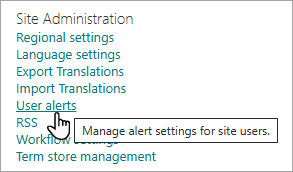
-
Untuk memilih pengguna, pilih Tampilkan pemberitahuan untuk, lalu pilih Perbarui.
-
Di samping pemberitahuan yang ingin Anda hapus, pilih kotak centang, lalu pilih Hapus Pemberitahuan Terpilih.
-
Pilih OK.
Catatan: Email yang dihasilkan sistem dari alur kerja SharePointdan pemberitahuan dikirim dari alamat no-reply@sharepointonline.com dengan nama tampilan "SharePoint Online".
Menampilkan dan membatalkan pemberitahuan untuk saya di SharePoint 2019 dan 2016
-
Dalam daftar atau pustaka tempat Anda mengatur pemberitahuan, pilih tab Daftar atau Pustaka .
-
Pilih Beri Tahu Saya, lalu pilih Kelola Pemberitahuan Saya.
-
Di Pemberitahuan Saya di situs ini, di samping pemberitahuan yang ingin Anda hapus, pilih kotak centang.
-
Pilih Hapus Pemberitahuan yang Dipilih, lalu pilih OK.
Menampilkan atau membatalkan pemberitahuan untuk orang lain di SharePoint 2016
-
Pilih Pengaturan


-
Di bawah Administrasi Situs, pilih Pemberitahuan pengguna.
-
Untuk memilih pengguna, pilih Tampilkan pemberitahuan untuk, lalu pilih Perbarui.
-
Di samping pemberitahuan yang ingin Anda hapus, pilih kotak centang, lalu pilih Hapus Pemberitahuan Terpilih.
-
Pilih OK.
Batasan Teknis
Fitur pemberitahuan mungkin mengalami masalah ketika digabungkan dengan fitur lain, seperti berikut ini:
-
Nama pengguna atau folder yang berisi karakter khusus. Perhatikan bahwa karakter simbol dan (&) dan tanda kutip tunggal ( ' )diterima oleh beberapa aplikasi Microsoft tetapi tidak dapat digunakan untuk pemberitahuan.
-
Pemberitahuan/Tampilan yang memfilter pada kolom multinilai, pencarian, atau terhitung.
-
Pustaka yang memerlukan persetujuan konten.
-
Batas 50 email pemberitahuan langsung per alamat email berlangganan per menit di seluruh daftar dan pustaka.
-
Email peringatan harian akan menyertakan hingga 25 aktivitas pada maksimal 50 item per daftar atau pustaka.
Berhenti berlangganan Umpan RSS
Anda dapat membatalkan langganan Umpan RSS untuk daftar, pustaka, atau tampilan SharePointdengan mengikuti instruksi di pembaca RSS, program email, atau browser. Untuk informasi selengkapnya tentang pembaca atau program Anda, lihat dokumentasi Bantuan mereka.
Kami mendengarkan!
Apakah artikel ini membantu? Jika demikian, beri tahu kami di bagian bawah halaman ini. Beri tahu kami apa yang membingungkan atau tidak dapat Anda temukan. Harap sertakan versi SharePoint, OS, dan browser yang Anda gunakan. Kami akan menggunakan umpan balik Anda untuk memeriksa kembali fakta, menambahkan informasi, dan memperbarui artikel ini.










